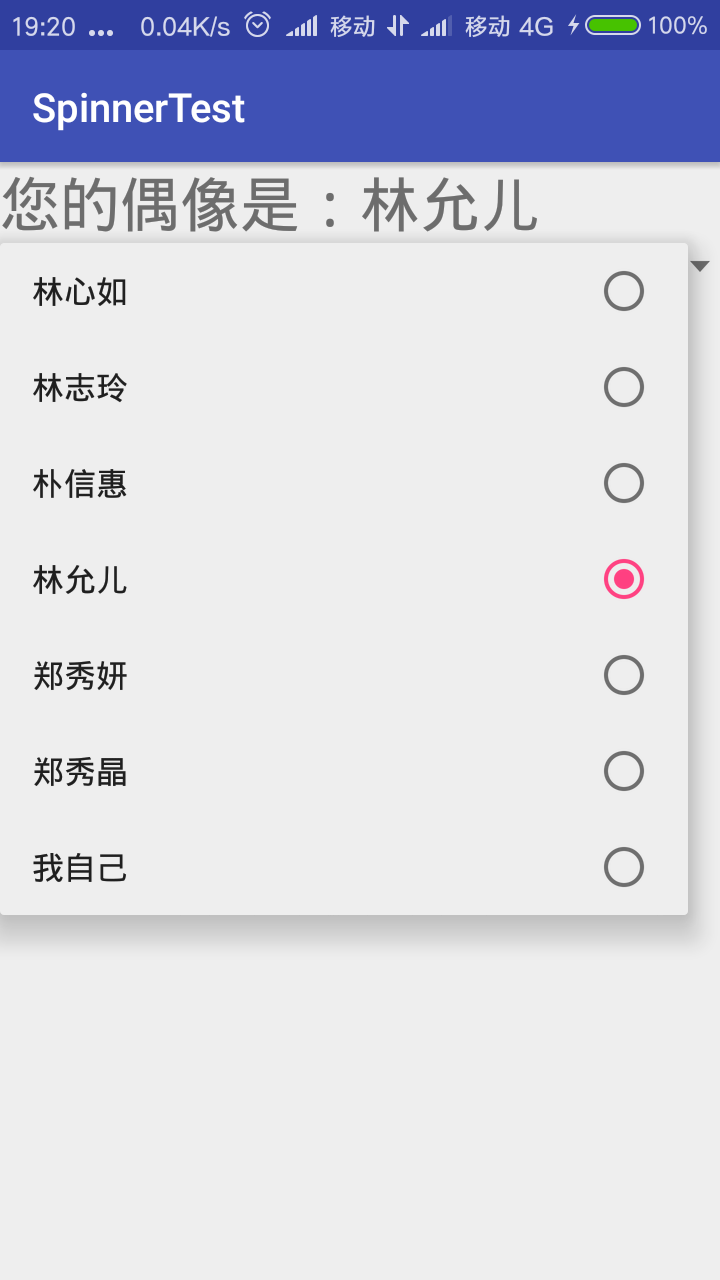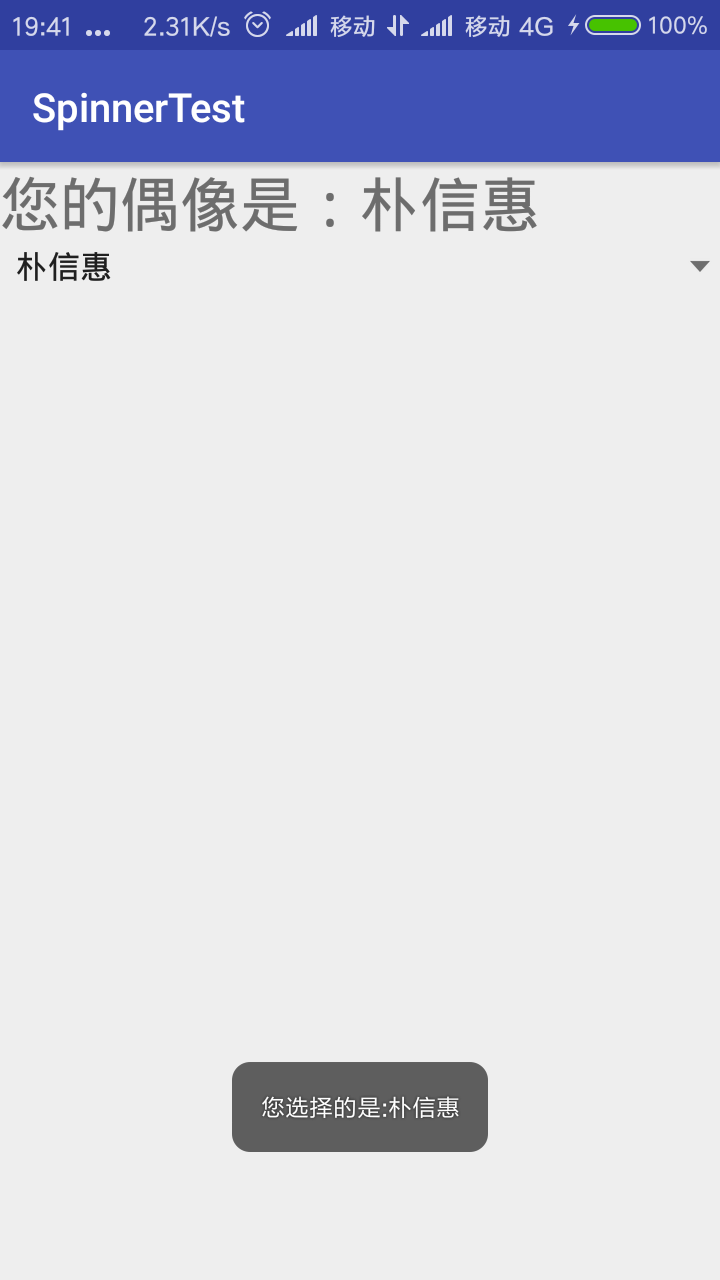Android—Spinner(下拉框)
阿新 • • 發佈:2019-02-12
Spinner控制元件介紹
Spinner控制元件也是一種列表型別的控制元件,它的繼承關係如下:
Java.lang.Object
↳ Android.view.View
↳ android.view.ViewGroup
↳ android.widget.AdapterView<Textends android.widget.Adapter>
↳ android.widget.AbsSpinner
↳ android.widget.Spinner
android.widget.Spinner繼承了android.view 在Android的UI開發中,Spinner(下拉列表)總是可以用到的,一個簡單的自定義Spinner製作我們只需要記住這重要的五步,一個Spinner就可以應用而生了。
方法一:在程式碼中動態設定adapter
<?xml version="1.0" encoding="utf-8"?>
<LinearLayout xmlns:android="http://schemas.android.com/apk/res/android"
xmlns:tools="http://schemas.android.com/tools"
android:id 五個步驟程式碼解釋得很詳細我就不說了,建議自己敲程式碼體會
package com.turo.spinnertest;
import android.support.v7.app.AppCompatActivity;
import android.os.Bundle;
import android.view.MotionEvent;
import android.view.View;
import android.widget.AdapterView;
import android.widget.ArrayAdapter;
import android.widget.Spinner;
import android.widget.TextView;
import java.util.ArrayList;
import java.util.List;
public class MainActivity extends AppCompatActivity {
private List<String> list = new ArrayList<String>();
private TextView textView;
private Spinner spinner;
private ArrayAdapter<String> adapter;
@Override
protected void onCreate(Bundle savedInstanceState) {
super.onCreate(savedInstanceState);
setContentView(R.layout.activity_main);
textView = (TextView) findViewById(R.id.TextView_idol);
spinner = (Spinner) findViewById(R.id.spinner);
//第一步:新增一個下拉列表項的list,這裡新增的項就是下拉列表的選單項
list.add("林心如");
list.add("林志玲");
list.add("樸信惠");
list.add("林允兒");
list.add("鄭秀妍");
list.add("鄭秀晶");
list.add("我自己");
//第二步:為下拉列表定義一個介面卡,這裡就用到裡前面定義的list。
adapter = new ArrayAdapter<String>(this,android.R.layout.simple_spinner_item,list);
//第三步:為介面卡設定下拉列表下拉時的選單樣式。
adapter.setDropDownViewResource(android.R.layout.simple_list_item_single_choice);
//第四步:將介面卡新增到下拉列表上
spinner.setAdapter(adapter);
//第五步:為下拉列表設定各種事件的響應,這個事響應選單被選中
spinner.setOnItemSelectedListener(new Spinner.OnItemSelectedListener() {
@Override
public void onItemSelected(AdapterView<?> adapterView, View view, int i, long l) {
/* 將所選spinner的值帶入textView 中*/
textView.setText("您的偶像是:"+ adapter.getItem(i));
/*將spinner顯示*/
view.setVisibility(View.VISIBLE);
}
@Override
public void onNothingSelected(AdapterView<?> adapterView) {
textView.setText("NONE");
adapterView.setVisibility(View.VISIBLE);
}
});
/*下拉選單彈出的內容選項觸屏事件處理*/
spinner.setOnTouchListener(new Spinner.OnTouchListener() {
@Override
public boolean onTouch(View view, MotionEvent motionEvent) {
return false;
}
});
/*下拉選單彈出的內容選項焦點改變事件處理*/
spinner.setOnFocusChangeListener(new Spinner.OnFocusChangeListener() {
@Override
public void onFocusChange(View view, boolean b) {
}
});
}
}
效果圖:

方法二:在資原始檔中靜態設定adapter
我們先在string.xml中加入如下程式碼:
<string-array name="testIdol">
<item>林心如</item>
<item>林志玲</item>
<item>樸信惠</item>
<item>林允兒</item>
<item>鄭秀妍</item>
<item>鄭秀晶</item>
<item>我自己</item>
</string-array>使用這種方法,設定Adapter的方法有所改變,可見我們是利用ArrayAdapter.createFromResource()這個靜態方法進行配置的
package com.turo.spinnertest;
import android.os.Bundle;
import android.support.v7.app.AppCompatActivity;
import android.view.MotionEvent;
import android.view.View;
import android.widget.AdapterView;
import android.widget.ArrayAdapter;
import android.widget.Spinner;
import android.widget.TextView;
import android.widget.Toast;
import java.util.ArrayList;
import java.util.List;
public class MainActivity extends AppCompatActivity {
private List<String> list = new ArrayList<String>();
private TextView textView;
private Spinner spinner;
private ArrayAdapter<String> adapter;
@Override
protected void onCreate(Bundle savedInstanceState) {
super.onCreate(savedInstanceState);
setContentView(R.layout.activity_main);
textView = (TextView) findViewById(R.id.TextView_idol);
spinner = (Spinner) findViewById(R.id.spinner);
// //第一步:新增一個下拉列表項的list,這裡新增的項就是下拉列表的選單項
// list.add("林心如");
// list.add("林志玲");
// list.add("樸信惠");
// list.add("林允兒");
// list.add("鄭秀妍");
// list.add("鄭秀晶");
// list.add("我自己");
//
// //第二步:為下拉列表定義一個介面卡,這裡就用到裡前面定義的list。
// adapter = new ArrayAdapter<String>(this,android.R.layout.simple_spinner_item,list);
//第一、二步結合了
ArrayAdapter adapter = ArrayAdapter.createFromResource(this,R.array.testIdol,android.R.layout.simple_spinner_item);
//第三步:為介面卡設定下拉列表下拉時的選單樣式。
adapter.setDropDownViewResource(android.R.layout.simple_list_item_single_choice);
//第四步:將介面卡新增到下拉列表上
spinner.setAdapter(adapter);
//第五步:為下拉列表設定各種事件的響應,這個事響應選單被選中
spinner.setOnItemSelectedListener(new Spinner.OnItemSelectedListener() {
@Override
public void onItemSelected(AdapterView<?> adapterView, View view, int i, long l) {
/* 將所選spinner的值帶入textView 中*/
String s = spinner.getSelectedItem().toString();
textView.setText("您的偶像是:"+ s);
/*將spinner顯示*/
view.setVisibility(View.VISIBLE);
Toast.makeText(MainActivity.this,"您選擇的是:" + s, Toast.LENGTH_SHORT).show();
}
@Override
public void onNothingSelected(AdapterView<?> adapterView) {
textView.setText("NONE");
adapterView.setVisibility(View.VISIBLE);
}
});
/*下拉選單彈出的內容選項觸屏事件處理*/
spinner.setOnTouchListener(new Spinner.OnTouchListener() {
@Override
public boolean onTouch(View view, MotionEvent motionEvent) {
return false;
}
});
/*下拉選單彈出的內容選項焦點改變事件處理*/
spinner.setOnFocusChangeListener(new Spinner.OnFocusChangeListener() {
@Override
public void onFocusChange(View view, boolean b) {
}
});
}
}
效果圖: